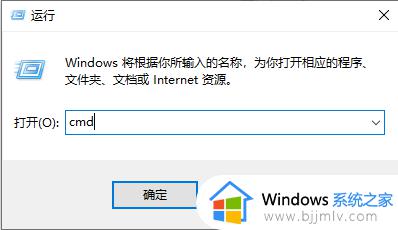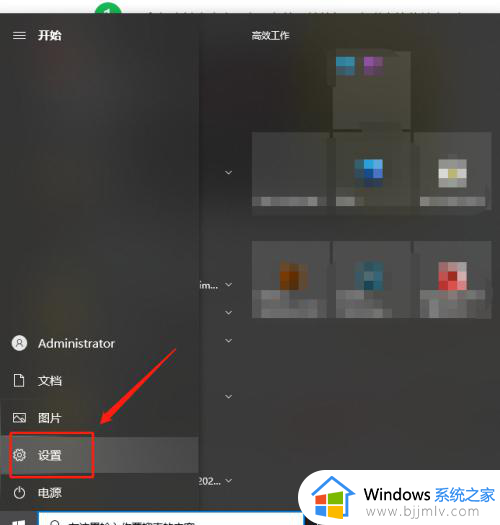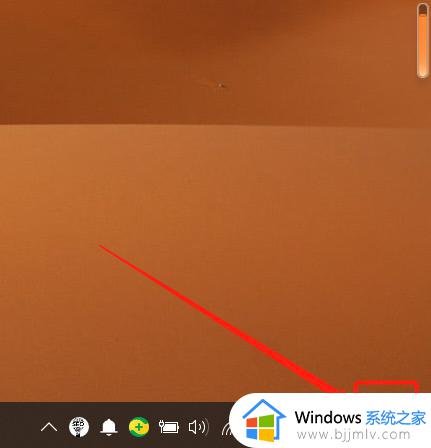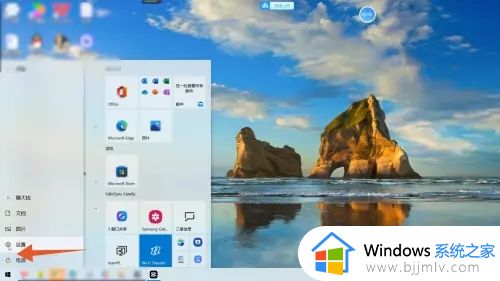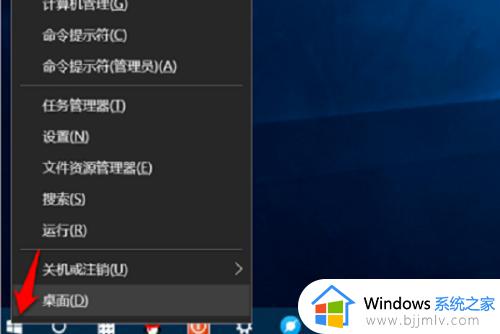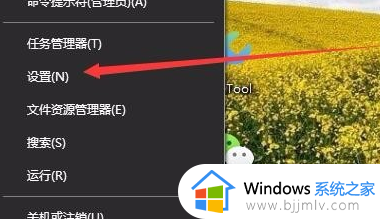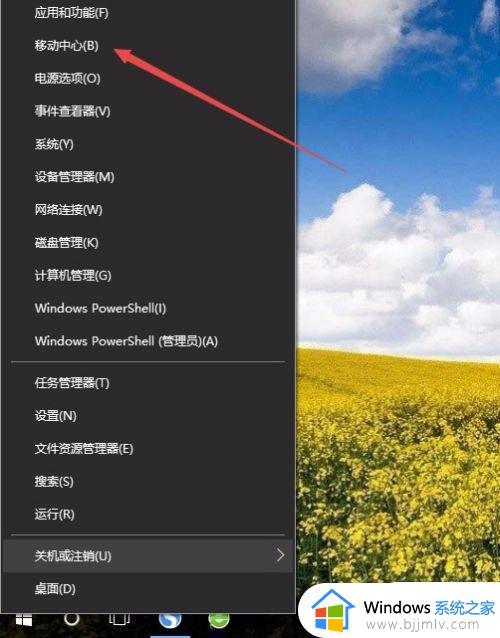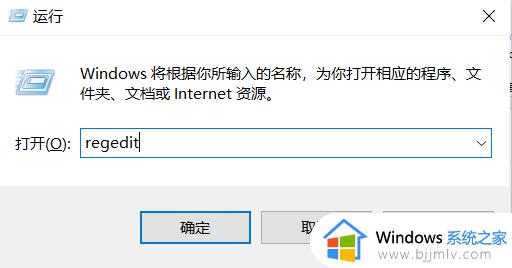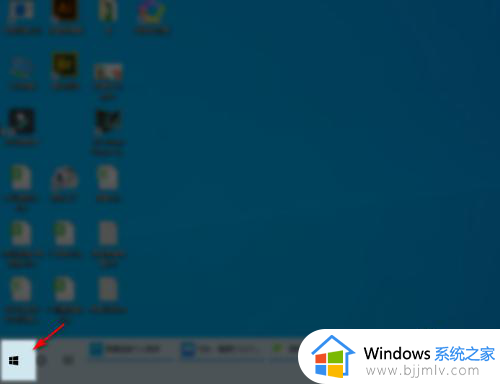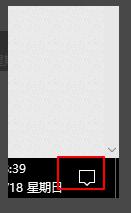windows10没有亮度调节怎么办 电脑windows10没有亮度调节处理方法
在长时间操作windows10电脑的时候,为了保护用户眼睛湿了,需要及时对屏幕亮度进行调整,然而近日有用户想要重新调整windows10电脑屏幕亮度时,却发现系统中亮度调节功能不见了,对此windows10没有亮度调节怎么办呢?下面小编就带来电脑windows10没有亮度调节处理方法。
具体方法:
第一种:
1、部分键盘拥有快捷键亮度调节功能“fn+亮度调节按钮”。
第二种:
1、用鼠标右键点击桌面左下角的开始按钮,在弹出的菜单中选择“设置”菜单项。
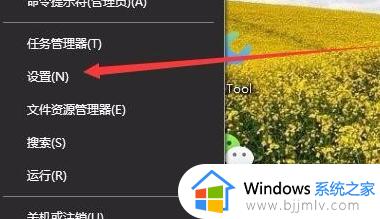
2、这时会打开Windows10的设置窗口,点击窗口中的“系统”图标。
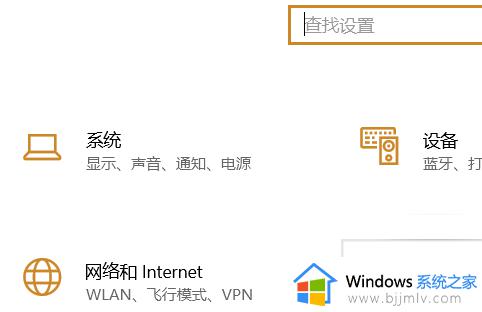
3、在打开的Windows系统设置窗口中,点击左侧边栏的“显示”菜单项,在右侧窗口中点击“显示适配器属性”快捷链接。
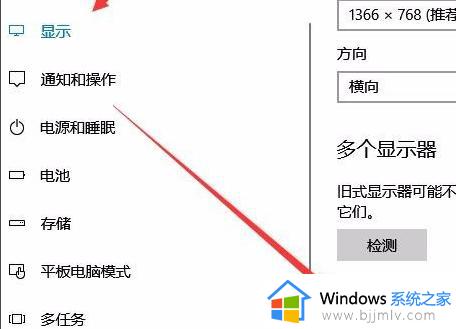
4、这时就会打开显卡的属性窗口,点击窗口中的“英特尔核显控制面板”选项卡。
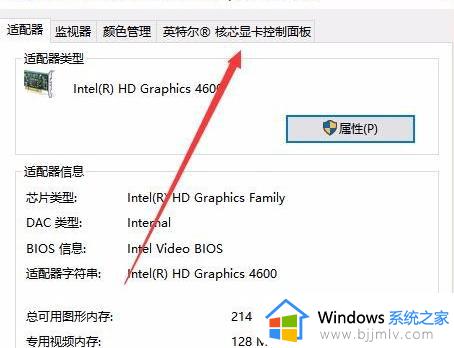
5、在打开的窗口中点击“图形属性”按钮即可。
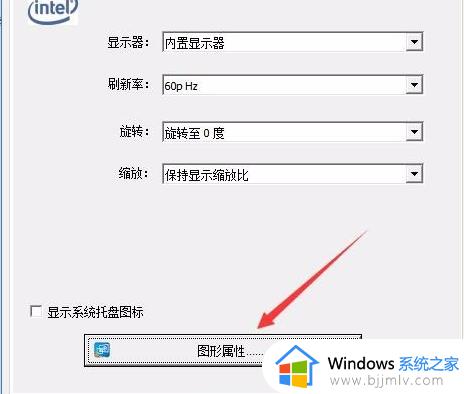
6、这时就可以打开显示的控制面板窗口,点击窗口的“显示器”图标。

7、在打开的显示器控制面板窗口中,点击左侧边栏的“颜色设置”菜单项。
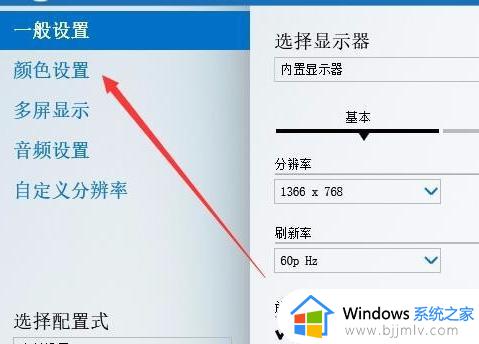
8、在右侧窗口中就可以看到一个亮度调整的滑块了,通过拖动滑块即可方便的调整显示器的亮度了。
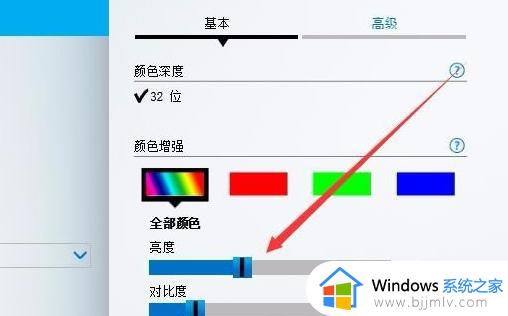
以上就是小编给大家分享的电脑windows10没有亮度调节处理方法了,碰到同样情况的朋友们赶紧参照小编的方法来处理吧,希望能够对大家有所帮助。